win10自带的杀毒软件如何开启 win10自带杀毒软件如何打开
更新时间:2024-07-08 13:47:26作者:yang
Win10自带的杀毒软件是Windows Defender,它是一个功能强大且易于使用的安全工具,可以保护您的计算机免受恶意软件和病毒的侵害,想要开启Win10自带的杀毒软件非常简单,您只需要按下Win键+I键,然后在弹出的设置窗口中选择更新和安全选项,再点击左侧的Windows Defender选项,即可看到Windows Defender的设置和状态信息。如果您想手动启动杀毒软件进行扫描,只需要在Windows Defender窗口中点击全面扫描按钮即可。这样您就可以确保您的计算机始终受到最佳的安全保护。
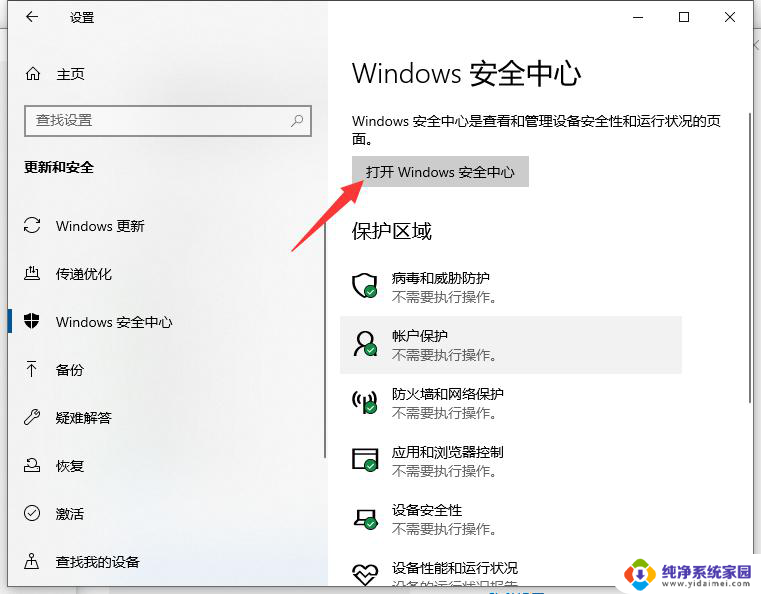
win10自带的杀毒软件如何开启
1、打开win10系统桌面左下角的“开始”菜单,单击“所有程序”。单击其中的“windows系统”。如下图;
2、然后单击其中的“windows defender”;
3、这样就开启了win10自带杀毒软件windows defender,扫描选项选择“快速扫描”。单击“立即扫描”;
4、就可以看到扫描进度条;
5、windows defender还支持更新操作,点击“更新”菜单。单击“更新”;
6、“历史记录”查看杀毒的历史情况;
7、设置中注意开启实时保护。
以上就是win10自带的杀毒软件如何开启的全部内容,如果有不清楚的用户可以根据小编的方法来操作,希望能够帮助到大家。
win10自带的杀毒软件如何开启 win10自带杀毒软件如何打开相关教程
- win10自带杀毒软件如何 win10自带杀毒软件如何启用
- 如何打开win10自带杀毒 win10自带杀毒软件打开步骤
- 如何下载win10自带的杀毒软件 win10自带杀毒软件如何使用
- window自带杀毒软件 win10自带杀毒软件如何启动
- 电脑有自带杀毒软件吗 win10自带杀毒软件怎么开启
- 如何使用win10自带的杀毒软件 win10自带杀毒软件功能介绍
- win10系统自带的杀毒软件在哪里 win10自带杀毒软件的优缺点
- windows10系统杀毒 win10自带杀毒软件如何开启
- win10的杀毒软件在哪里 如何使用win10自带杀毒软件
- windows10关闭自带杀毒软件 Windows10系统如何关闭自带杀毒软件
- 怎么查询电脑的dns地址 Win10如何查看本机的DNS地址
- 电脑怎么更改文件存储位置 win10默认文件存储位置如何更改
- win10恢复保留个人文件是什么文件 Win10重置此电脑会删除其他盘的数据吗
- win10怎么设置两个用户 Win10 如何添加多个本地账户
- 显示器尺寸在哪里看 win10显示器尺寸查看方法
- 打开卸载的软件 如何打开win10程序和功能窗口